Snabblänkar
- Varför videokvalitet inte är tillgänglig på YouTube
- Inaktivera smarta nedladdningar på YouTube Premium
- Vänta på att videon ska bearbetas helt
- Kontrollera din internetanslutning
- Starta om YouTube-appen
Nyckelalternativ
- "Kvalitet ej tillgänglig" meddelande visas ofta på grund av "Smarta nedladdningar" funktion i YouTube Premium.
- För att inaktivera den här funktionen öppnar du din profil i YouTube-appen och klickar på kugghjulsikonen > Bakgrund & Nedladdningar. Stäng sedan av "Smarta nedladdningar" växla.
- Problemet kan också dyka upp om videon inte har bearbetats helt än. Så vänta tills det är klart och försök sedan igen.
Felet "Kvalitet ej tillgänglig" meddelande är ett vanligt YouTube-problem som kan förvandla även den mest fängslande kattvideon till en suddig mardröm. Det kan träffa alla YouTube-videor slumpmässigt och hindra dig från att justera dess upplösning. Men oroa dig inte, eftersom det är väldigt lätt att felsöka det här problemet.
Varför videokvalitet inte är tillgänglig på YouTube
"Kvalitet otillgänglig" problemet kan uppstå av olika anledningar, men "Smarta nedladdningar" funktionen i YouTube Premium är vanligtvis den största bråkmakaren. Den här funktionen laddar automatiskt ned videor baserat på dina tittarvanor, vilket kan orsaka problem.
Om Smart Downloads-funktionen laddade ner en video i en lägre upplösning på grund av dess inställningar, kan du stöta på ett fel när du försöker streama samma video online i en högre upplösning. Detta beror på att appen prioriterar att spela den nedladdade versionen först, vilket är inkompatibelt med den högre kvalitet du har begärt.
Utöver funktionen för smarta nedladdningar kan felet även uppstå om videon du försöker titta på inte har bearbetats helt eller om din internetanslutning är instabil eller svag. Efter att ha känt till orsakerna, låt oss kolla in lösningarna som du kan prova för att felsöka problemet.
Inaktivera smarta nedladdningar på YouTube Premium
För att stänga av funktionen för smarta nedladdningar på YouTube Premium, öppna din profil i YouTube-appen och klicka på kugghjulsikonen > Bakgrund & Nedladdningar. Stäng sedan av "Smarta nedladdningar" växla. Som tidigare nämnts är funktionen för smarta nedladdningar i YouTube Premium den främsta anledningen till att du inte har möjlighet att justera kvaliteten på en YouTube-video.
Öppna YouTube-appen på din iPhone eller Android-enhet och tryck på din profilikon i det nedre högra hörnet.
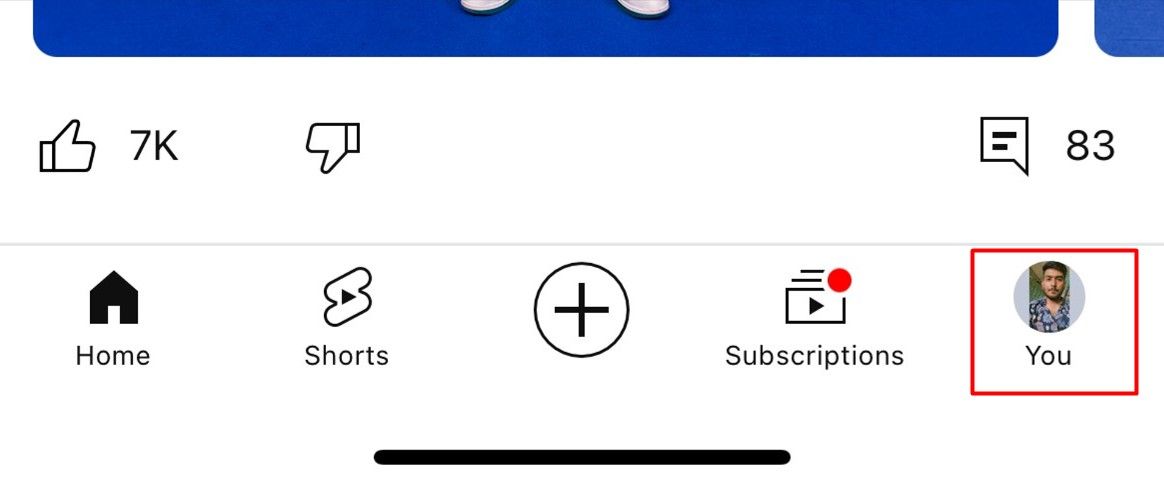
Tryck på kugghjulsikonen i det övre högra hörnet för att komma åt menyn Inställningar.
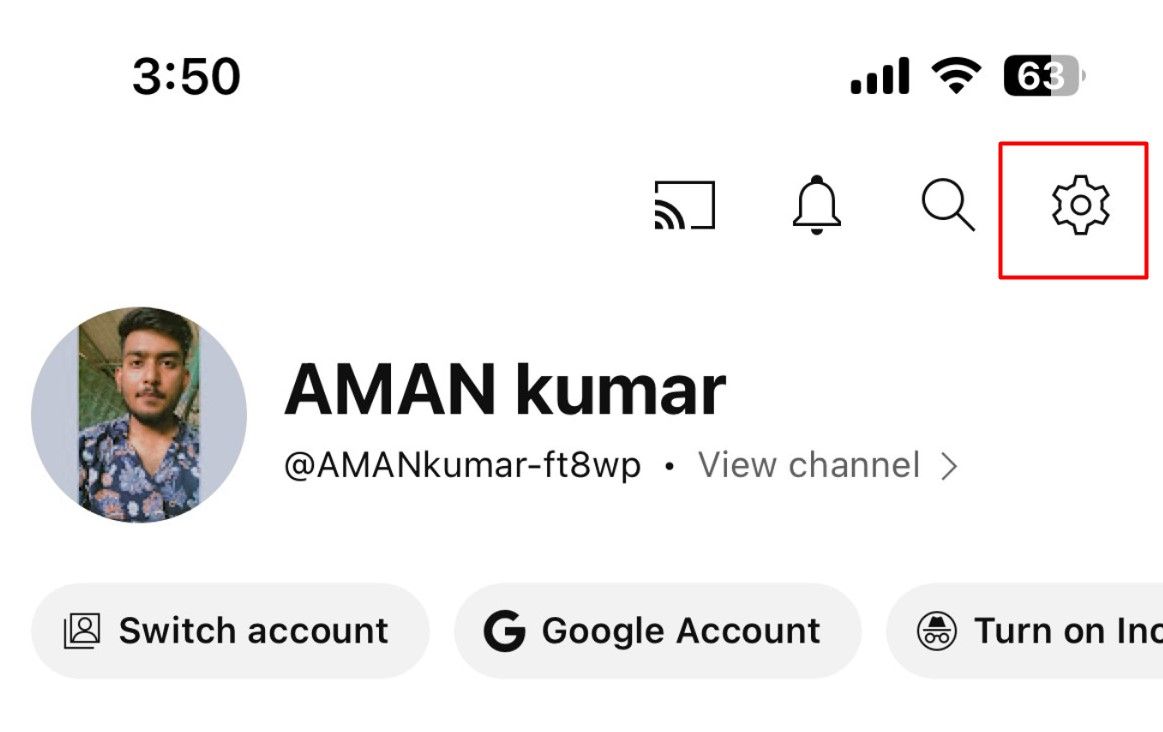
Tryck på "Bakgrund & Nedladdningar" alternativ.
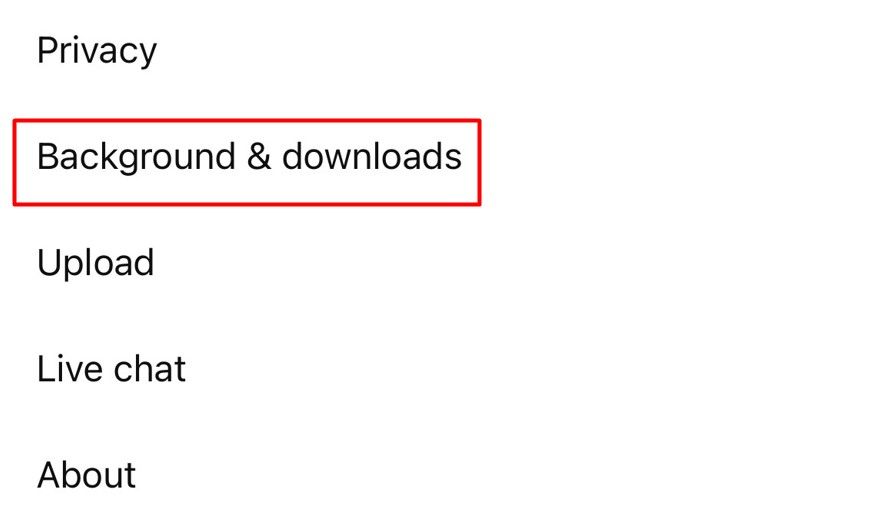
Stäng av "Smarta nedladdningar" växla.
Om du vill stäng av funktionen för smarta nedladdningar på skrivbordet, öppna YouTube i en webbläsare. Klicka sedan på din profilikon i det övre högra hörnet och välj "Inställningar" från menyn som visas. Klicka på "Nedladdningar" i det vänstra sidofältet och inaktivera "Smarta nedladdningar" växla. Och det handlar om det. Nu bör du kunna justera upplösningen på YouTube-videor. Om problemet är med ett videoklipp som precis har laddats upp är orsaken troligen att videoklippet inte har bearbetats helt än. Som det visar sig, när en video laddas upp på YouTube, går den igenom ett bearbetningsstadium och laddas till en början upp i låg upplösning. Videon kommer att vara tillgänglig för alla att titta på medan den fortfarande bearbetas, men du kommer inte att kunna justera upplösningen. Du kommer bara att kunna ändra upplösningen när videon är helt bearbetad. Tyvärr finns det ingen garanti för hur lång tid det tar för en video att bearbetas helt. Det kan ibland ta timmar, beroende på videokvaliteten och belastningen på YouTubes servrar. Det finns inte mycket du kan göra i den här situationen för att titta på videon i högre kvalitet förutom att vänta på att den är helt bearbetad. Problemet kan också uppstå om du är ansluten till en svag eller instabil internetanslutning. För att bekräfta detta, öppna Fast.com i din webbläsare och kontrollera din internethastighet. Om det visar att du får en betydligt lägre hastighet än vad du borde ha enligt din internetplan, så är detta troligen orsaken till problemet. I det här fallet kan du prova en några olika korrigeringar, som att växla flygplansläge, starta om din router eller inaktivera din VPN om du är ansluten till en. Du kan också hitta fler felsökningstips i vår guide om hur du snabbar upp din internetuppkoppling. Ibland visas "Kvalitet inte tillgänglig" problemet kan orsakas av ett tillfälligt fel eller fel i själva YouTube-appen. I sådana fall är din bästa insats att ge appen en gammaldags omstart. Detta kan enkelt göras på både Android och iPhone. Om du stöter på problemet på en stationär dator startar du om webbläsaren och öppnar YouTube igen. Puh, det borde slå ut "Kvalitet ej tillgänglig" bugg på YouTube! Förhoppningsvis är ditt problem löst och du kan nu njuta av din favoritvideo i högsta möjliga kvalitet. 


Vänta tills videon bearbetas helt
Kontrollera din internetanslutning

Starta om YouTube-appen
Leave a Reply
You must be logged in to post a comment.